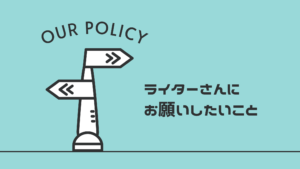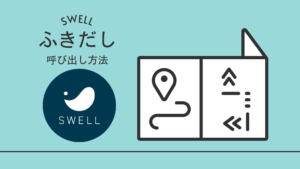ブログに設置して便利な「Contact Form 7」というプラグインがあります。
これは、お問い合わせフォームを作るのに便利です。
サイトを訪れた人が気軽にメッセージを送ったり依頼をしてくれたりビジネスに直結します。
-
Contact Form 7をインストールして設置したい
- お問い合わせフォームを使いこなしたい
- Contact Form 7に送られてきたメールの確認方法
この記事では「Contact Form 7」の設置方法から便利な使い方まで、画像つきでわかりやすく説明してきます。
Contact Form 7とはどんなプラグイン?
WordPress の初期設定では問い合わせフォームが用意されていません。
「Contact Form 7」とは、WordPressでお問い合わせフォームを作ることができる便利なプラグインです。
WordPressにフォームを追加する方法はいくつかあります。
Contact Form 7はプログラミングの知識が少ない方でも導入しやすく、世界中で利用されています。
Contact Form 7の設置手順
Contact Form 7をインストールします。
Contact Form 7インストール方法
- インストール方法は左側のプラグインから【新規追加】を選択
- 右上に表示された検索窓に「Contact Form 7」と入力
- 検索で表示されたContact Form 7の【今すぐインストール】ボタンをクリックするだけ!
- インストールが完了すると【有効化】のボタンが表示される→クリック!
フォームの作成
有効化が完了すると、左側に「お問い合わせ」が追加されています。
「お問い合わせ」から「新規追加」を選択します。※
※「お問い合わせ→コンタクトフォーム1」を編集でも可能です!

フォームを編集する部分には、あらかじめ「名前」「メールアドレス」「題名」「メッセージ本文」の項目が設けられています。
見本通りのお問い合わせフォームで良いならばこのまま左下の【保存】をクリックします。
すると↓のようにショートコードが生成されるので、この部分をコピーしておきます。

仕上がりはこんな感じになります。
それでは、次にこのお問い合わせを固定ページにしていきます。

問い合わせフォームはこのままだとサイトに反映されません。
問い合わせフォームを固定ページに反映させる必要があります。
次から固定ページへ反映させ設置する方法をみていきます。
クラシックエディタでのお問い合わせフォーム設置方法
管理画面←メニューから「固定ページ」 → 「新規追加」をクリックします。
固定ページのタイトルに「お問い合わせ」と入力します。
本文には先ほどコピーしたコードを下の画像のように貼り付けます。

あとはプレビュー画面・公開画面で実際に問い合わせメールを送信し、挙動に問題がないかチェックしましょう。
設定したメールフォルダに自動返信メールが届くかどうかも確かめてみます。
Contact Form 7の問い合わせから届いたメールはどこで確認するのか
Contact Form 7 は送信されたメッセージをどこにも保存しません。
そのため、メールサーバーに問題があったりメールの設定に間違いがあれば、大事なメッセージが消えてしまう為プラグインや他の方法で対応しましょう。
設定は問題ないのにメールが送られてこないということがあります。
そのようなときは以下の確認をしましょう。
- WordPressは最新バージョンになっているか?
- Contact Form 7のバージョンは最新か?
- Contact Form 7で指定している送信メールアドレスを調べる
- Contact Form 7の送信アドレスをうっかりして自分で、受信サーバーの受信拒否にしていないか?
- Contact Form 7から送信テストをする。(この時、必ず送信日時をメモしておくこと)